Jak smazat svůj Gmail nebo účet Google

Možná jste neměli Gmail již mnoho let. Možná byste chtěli obecně postavit proti společnosti Google. Možná si nejste jisti, proč jste na prvním místě vytvořili účet Google. Bez ohledu na důvod, proč je Google překvapivě snadné smazat váš účet.
Nejprve: Stáhněte si e-maily Google a další údaje
Jakmile svůj účet odstraníte, je úplně pryč a obsahuje všechny informace, ve službách Google. Chcete-li uložit e-maily, vaše nahrávání na YouTube a vše, co jste v průběhu let přidali do produktů Google, musíte je nejdříve zálohovat.
Google vám nabízí štěstí, že vám to pomůže. Přejděte na Google Takeout a můžete si stáhnout veškerá data Google. Historie Gmailu je například nabízena jako stahování mboxu, které můžete otevřít v e-mailovém programu, jako je Mozilla Thunderbird.
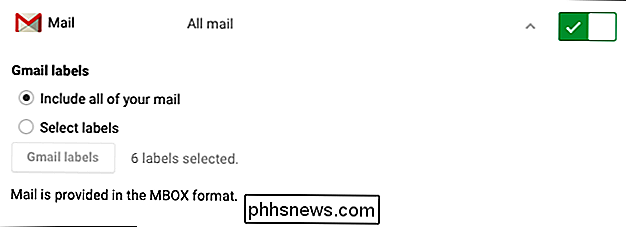
Proces je přímý, ale existuje spousta možností. Pokud jste chtěli získat další podrobnosti, jsme předtím popsali, jak Google Takeout používat. Případně jsme načrtli jiný způsob zálohování vašeho účtu Gmail, než budete pokračovat, a proto zkontrolujte, jestli si nejste jisti, co dělat s stahováním mboxu.
Smazání vašeho účtu: Máte dvě možnosti
stránka oficiálních preferencí a uvidíte několik možností: smazat produkty nebo smazat účet Google a data.
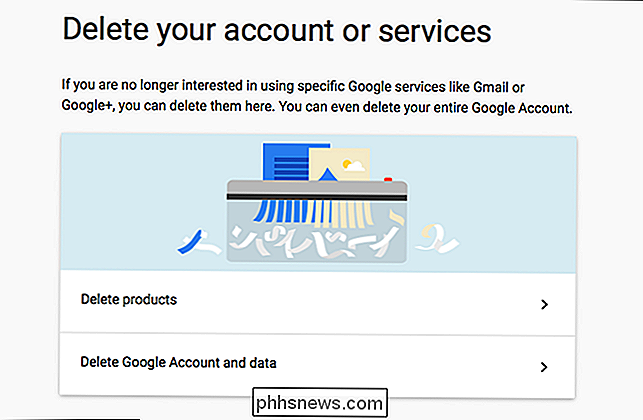
První možnost vám umožňuje smazat konkrétní služby, včetně Gmailu. Použijte toto tlačítko a můžete odstranit všechny své e-maily spolu s vaší e-mailovou adresou, ale zbytek účtu Google nechte spuštěn. Druhá možnost odstraní vše, co dělá váš účet Google, včetně YouTube a Disku Google, a všechny dokumenty, které jste do těchto služeb odeslali.
Zde funguje obě tyto možnosti s snímky obrazovky pro každý krok cesty. > Odstranit pouze váš účet Gmail
První možnost "Vymazat produkty" vám poskytne seznam služeb Google, které používáte a koš můžete klepnutím odstranit kterýkoliv z nich.
Chcete-li odstranit účet Gmail, klikněte na koš na odpad vedle služby Gmail.
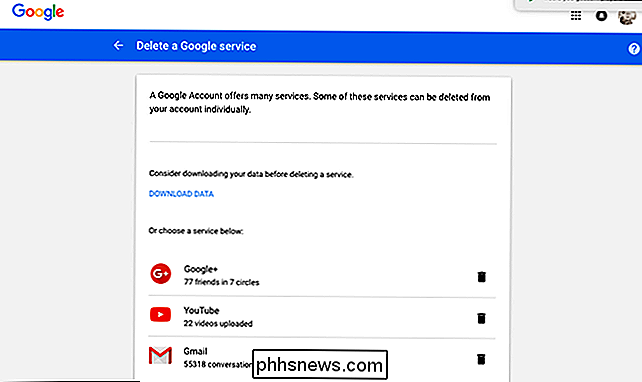
Podle Google odstranění vašeho účtu Gmail znamená:
Vaše Gmailová adresa nemůže být v budoucnosti použita vaším nebo někým jiným.
- Vaše e-maily budou smazány.
- Váš účet Google, včetně nákupů provedených ve službě Google Play a historie vyhledávání, nebude odstraněn.
- Když kliknete na koš s přístupem ke službě Gmail, zobrazí se zde další e-mailová adresa. použijete pro přístup k ostatním službám Google (Disk Google, YouTube atd.).
Zadejte svou aktuální primární e-mailovou adresu (ne t adresu, kterou jste vymazali) a pak klikněte na tlačítko "Odeslat ověřovací e-mail". Na tento účet bude odeslán e-mail a vypadá to takto:
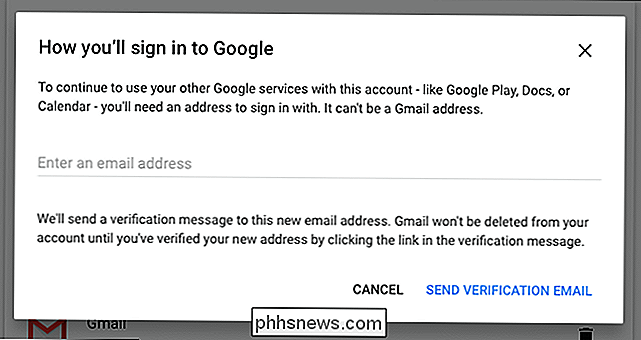
Pokračujte a klikněte na odkaz. Budete přeneseni na další stránku, kde můžete ještě jednou potvrdit, že to je to, co chcete udělat.
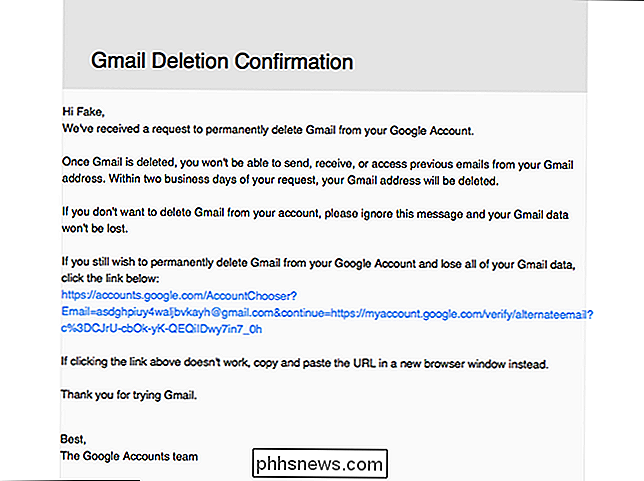
Toto je vaše poslední varování, takže buďte naprosto jisté, že před klepnutím na zaškrtávací políčko je vše zálohováno klikněte na tlačítko "Odstranit účet".
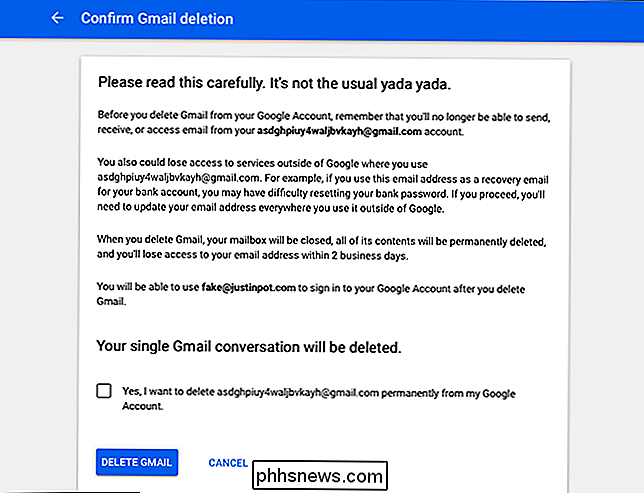
Jakmile to uděláte, oficiálně jste smazali účet Gmail. Chcete-li získat přístup k vašemu účtu Google, můžete se přihlásit k účtu Google, ale musíte použít novou e-mailovou adresu, kterou jste zadali dříve
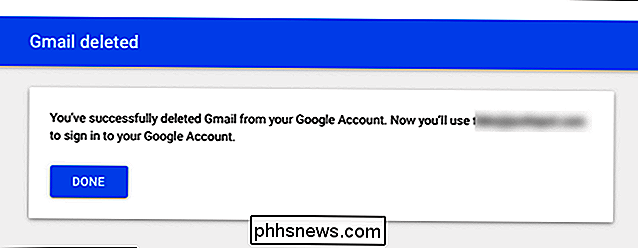
Odstranění celého účtu Google
Pokud odstranění účtu Gmailu nestačí, můžete také smazat celý účet Google. Doporučujeme vám stáhnout a archivovat všechna data Google ještě předtím. Patří sem vaše e-maily, kontakty, dokumenty na Disku Google a dokonce i vaše nahrávání na YouTube.
Proces vymazání celého účtu Google je ve skutečnosti jednodušší než odstranění Gmailu. Nejprve budete vyzváni, abyste potvrdili, že právě toto chcete. Buďte si naprosto jisti, že je to předtím, než zaškrtnete políčka a kliknete na tlačítko "Odstranit účet", protože všechna vaše data zmizí, když skončíte.
Nyní budete informováni, že váš účet je smazán.
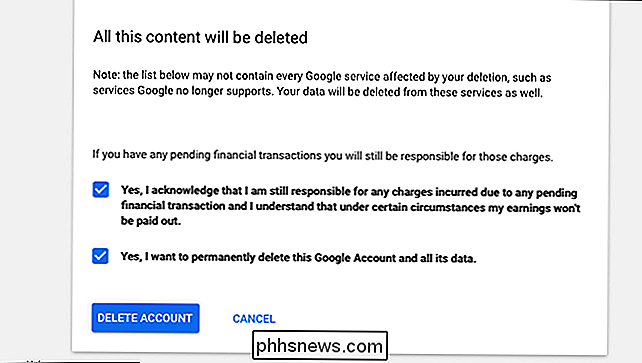
To je ono. Máte velmi krátké okno k potenciálnímu obnovení vašeho účtu, ale buďte na to rychlí. Opravdu je nejlepší, abyste tento proces nezačali, dokud si nejste zcela jisti, že jste vše podpořili a neměli pro účet další použití.
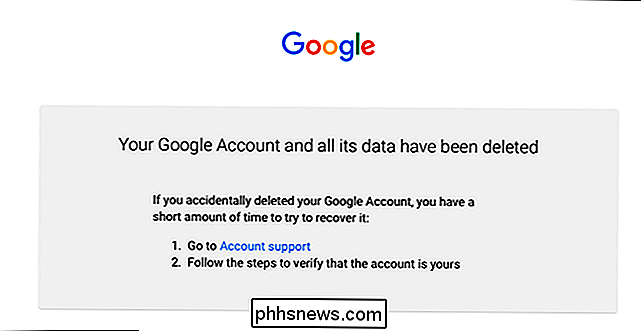

Jak zastavit systém Windows 10 od nahrávání aktualizací do jiných počítačů Internet
Systém Windows 10 obsahuje funkci stahování peer-to-peer pro aktualizace a aplikace Store. Ve výchozím nastavení bude systém Windows automaticky používat připojení vašeho počítače k nahrání aktualizací, čímž skryje možnost zakázat tyto pět kliknutí hluboko v operačním systému. V místní síti můžete nadále používat aktualizace peer-to-peer, ale vy nemusí chtít ztrácet šířku pásma, aby pomohla snížit poplatky za šířku pásma společnosti Microsoft.

Mám na svém PlayStationu nebo Xboxu použít RGB Limited nebo RGB Full?
Pokud jste vykopali nastavení herní konzole, pravděpodobně jste viděli možnost "Full" nebo " Omezený "výstup RGB. Ale co to znamenají a co byste měli používat? SOUVISEJÍCÍ: Jak se vyhnout vymývání barev při použití HDMI na vašem PC Zde je krátká verze: Měli byste téměř vždy používat hry RGB Limited konzoly zapojené do televizoru pro ideální kvalitu obrazu.



